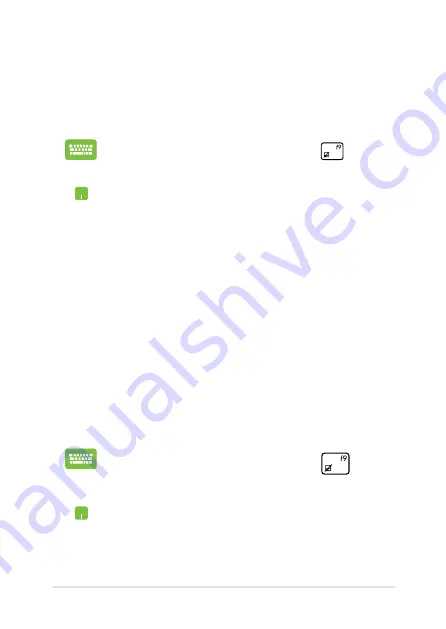
Notebook PC E-Manual
1
Advanced options (Avancerede indstillinger)
Brug
Advanced options (Avancerede indstillinger)
til at udføre
yderligere fejlfindingshandlinger på Notebook PC'en.
Sådan får du adgang hertil under POST:
1.
Genstart Notebook PC'en og tryk på
under
POST.
.
Vent på at Windows® indlæser skærmen Choose
an option (Vælg en mulighed) og tryk så på
Troubleshoot (Fejlfinding).
3.
Tryk på
Advanced options (Avancerede
indstillinger).
.
Vælg på skærmen Advanced options (Avancerede
indstillinger) den fejlfindingsmulighed, du vil
udføre.
.
Følg de efterfølgende trin for at udføre processen.
Sådan bruges System Image Recovery (Genoprettelse af
systemafbildning)
Under
Advanced options (Avancerede indstillinger)
kan du bruge
System Image Recovery (Genoprettelse af systemafbildning)
til at
genoprette systemet ved hjælp af en særlig afbildningsfil.
Sådan får du adgang hertil under POST:
1.
Genstart Notebook PC'en og tryk på
under
POST.
.
Vent på at Windows® indlæser skærmen Choose
an option (Vælg en mulighed) og tryk så på
Troubleshoot (Fejlfinding).
3.
Tryk på
Advanced options (Avancerede
indstillinger).
Summary of Contents for X200CA
Page 1: ...Notebook PC E Manual ...
Page 12: ...12 Notebook PC E Manual ...
Page 13: ...Notebook PC E Manual 13 Kapitel 1 Hardware installation ...
Page 24: ...24 Notebook PC E Manual ...
Page 25: ...Notebook PC E Manual 25 Kapitel 2 SådanbrugerdudinNotebookPC ...
Page 28: ...28 Notebook PC E Manual Løft for at åbne skærmpanelet Tryk på tænd sluk knappen ...
Page 42: ...42 Notebook PC E Manual ...
Page 43: ...Notebook PC E Manual 43 Kapitel 3 Sådan arbejder du med Windows 8 ...
Page 71: ...Notebook PC E Manual 71 Kapitel 4 ASUS Apps ...
Page 77: ...Notebook PC E Manual 77 Kapitel 5 Selvtest ved start POST ...
Page 93: ...Notebook PC E Manual 93 Tips og ofte stillede spørgsmål ...
Page 101: ...Notebook PC E Manual 101 Tillæg ...
Page 118: ...118 Notebook PC E Manual German Greek Italian Portuguese Spanish Swedish ...
Page 122: ...122 Notebook PC E Manual ...
































